メンバーのID( @マークより前)は、管理者画面で変更できます。
- 管理者は、IDを変更することをメンバーにトークなどで連絡してください。その際以下の内容を必ず伝えてください。
- 管理者がIDを変更後、メンバーは5分以内に強制的にログアウトされるため、作業中のデータ(入力中のトーク内容や、カレンダーへ登録中のスケジュールなど)はすべて保存すること
- 管理者がIDを変更後、現在のIDに「サービス通知」が送られてくること
- 新しいIDは「サービス通知」に記載されているため、強制的にログアウトされる前に確認する必要があること
- 新しいIDでログインする際、パスワードは現在使用しているパスワードを入力すること
- 管理者画面の [メンバー]>[メンバー]をクリックします。
- IDを変更したいメンバーをクリックし、[メンバーの修正]>[ID変更]をクリックします。
- 新しいIDを入力し、[変更する]をクリックします。

- 変更が完了され、IDを変更したメンバーへ「サービス通知」が届きます。
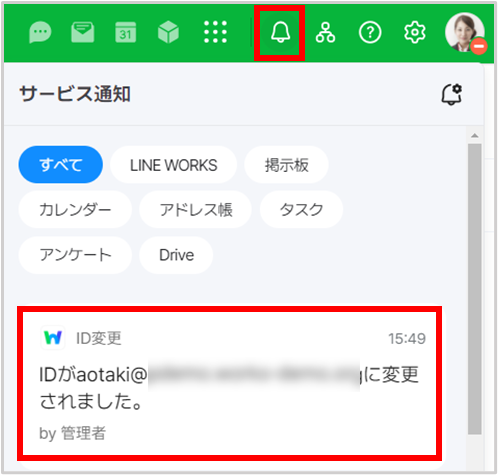
- IDを変更されたメンバーは作業中のデータをすみやかに保存し、ログアウトをします。「サービス通知」に表記されている新しいIDでログインしなおしてください。
注意事項
- 管理者は、IDを変更する前に必ずメンバーに連絡してください。これは、管理者がIDを変更後、対象メンバーのすべてのサービスが5分以内に強制的にログアウトされ、保存していないデータはすべて破棄されるためです。データの損失を防ぐために、上記手順1に記載されている内容を必ず伝えてください。すでに送信済みのトークや登録されたデータについては新しいIDでログインした後に確認できます。
- メンバーはログアウトをしないと、「サービス通知」到着後5分以内にすべてのサービスから強制的にログアウトされます。その場合は新しいIDでログインしなおしてください。
- メンバーがサービス通知から新しいIDを確認できなかった場合は管理者に確認してください。
関連キーワード:アカウント、修正、初期ID、最初の、初回、LINE WORKS、LW